Reklāma
 Dažreiz pat tad, ja vadāt profesionāli pretvīrusu programmatūra 10 labākā bezmaksas pretvīrusu programmatūraNeatkarīgi no tā, kādu datoru izmantojat, nepieciešama pretvīrusu aizsardzība. Šeit ir labākie bezmaksas pretvīrusu rīki, kurus varat izmantot. Lasīt vairāk un anti-ļaundabīgo programmu lietotnes 3 bezmaksas reāllaika aizsardzības un noņemšanas rīki ļaunprātīgas programmatūras novēršanaiJa saprotat, ka pārlūkošanas un lejupielādes paradumi rada lielu risku iegūt ļaunprātīgu programmatūru, jums jāpieliek pūles, lai reālajā laikā tiktu aizsargāts no šiem draudiem. Pretvīrusu līdzeklis ir ... Lasīt vairāk , jūsu dators joprojām var sākt rīkoties mazliet skrupulozi - liekot aizdomāties, vai ir iespējams, ka kāds jauns vīruss kaut kādā veidā to pārspēj jūsu daudzajās aizsardzībās. Dažreiz ir patīkami, ja jums ir ātra lietotne, kuru varat palaist bez maksas, lai pilnībā pārbaudītu visus zināmos vīrusus sistēmā. Vai arī jūs varbūt palīdzat draugam ar dažām dīvainām datora problēmām un vēlaties veikt pilnu sistēmas skenēšanu bez maksas. Pēdējais, ko vēlaties darīt, ir samaksāt par kādu profesionālu pretvīrusu programmatūru, kad viss, ko vēlaties darīt, ir veikt vienu ātru skenēšanu.
Dažreiz pat tad, ja vadāt profesionāli pretvīrusu programmatūra 10 labākā bezmaksas pretvīrusu programmatūraNeatkarīgi no tā, kādu datoru izmantojat, nepieciešama pretvīrusu aizsardzība. Šeit ir labākie bezmaksas pretvīrusu rīki, kurus varat izmantot. Lasīt vairāk un anti-ļaundabīgo programmu lietotnes 3 bezmaksas reāllaika aizsardzības un noņemšanas rīki ļaunprātīgas programmatūras novēršanaiJa saprotat, ka pārlūkošanas un lejupielādes paradumi rada lielu risku iegūt ļaunprātīgu programmatūru, jums jāpieliek pūles, lai reālajā laikā tiktu aizsargāts no šiem draudiem. Pretvīrusu līdzeklis ir ... Lasīt vairāk , jūsu dators joprojām var sākt rīkoties mazliet skrupulozi - liekot aizdomāties, vai ir iespējams, ka kāds jauns vīruss kaut kādā veidā to pārspēj jūsu daudzajās aizsardzībās. Dažreiz ir patīkami, ja jums ir ātra lietotne, kuru varat palaist bez maksas, lai pilnībā pārbaudītu visus zināmos vīrusus sistēmā. Vai arī jūs varbūt palīdzat draugam ar dažām dīvainām datora problēmām un vēlaties veikt pilnu sistēmas skenēšanu bez maksas. Pēdējais, ko vēlaties darīt, ir samaksāt par kādu profesionālu pretvīrusu programmatūru, kad viss, ko vēlaties darīt, ir veikt vienu ātru skenēšanu.
Faktiski ir daži rīki, kurus varat izmantot, piemēram, BitDefender 60 sekunžu skeneris, par kuru Tims rakstīja. Problēma ir tā, ka ir arī garš saraksts ar viltotas pretvīrusu programmas Atklājiet viltotu pretvīrusu programmatūru un spiegprogrammatūru noņemšanas programmas Lasīt vairāk kas sola skenēt un notīrīt datoru, tāpēc jums ir jābūt uzmanīgam, kad dodaties meklēt bezmaksas pretvīrusu risinājumus. Tātad, es ar prieku varu teikt, ka ir vismaz vēl viens rīks, kuru varat lejupielādēt un nekavējoties palaist, lai veiktu pilnīga datora pārbaude, un šo rīku piegādā profesionāls pretvīrusu programmatūras uzņēmums, kas pazīstams kā Kaspersky.
Instrumentu sauc par Kaspersky vīrusu noņemšanas rīks, un tā ir bezmaksas lietojumprogramma, kuru Kaspersky nodrošina kā vienreizēju manuālu metodi jebkuras Windows datorsistēmas infekciju skenēšanai, noteikšanai un ārstēšanai.
Sistēmas tīrīšana, izmantojot Kaspersky vīrusa noņemšanas rīku
Lietojumprogrammas saskarne faktiski izskatās pēc pilntiesīgas Kaspersky pretvīrusu programmatūras skenēšanas funkcijas. Es esmu diezgan pārliecināts, ka viņi izmantoja to pašu saskarnes kodu un, iespējams, to pašu skenēšanas skriptu kā pilna versija. Vienīgais izņēmums, protams, ir tas, ka nevarat ieplānot skenēšanu regulāri. Tas ir paredzēts tikai kā vienreizēja instalēšana un skenēšana, padarot to lieliski piemērotu tajās situācijās, kad jūs atrodaties ir jāveic ātra pretvīrusu skenēšana, un jums nav daudz naudas, lai to pilnībā apmestu uzstādīt.
Patiesība ir tāda, ka tas ir gandrīz tikpat tuvu, kā jūs varat nokļūt profesionālajā vīrusu skenēšanā, neizmantojot mīklu. Pirmoreiz palaižot Kaspersky vīrusa noņemšanas rīku, jūs redzēsit, cik vienkāršs tas ir skenēšanas process - tur vienkārši ir “Sākt skenēšanu ” pogu, kuru varat izmantot, lai sāktu.
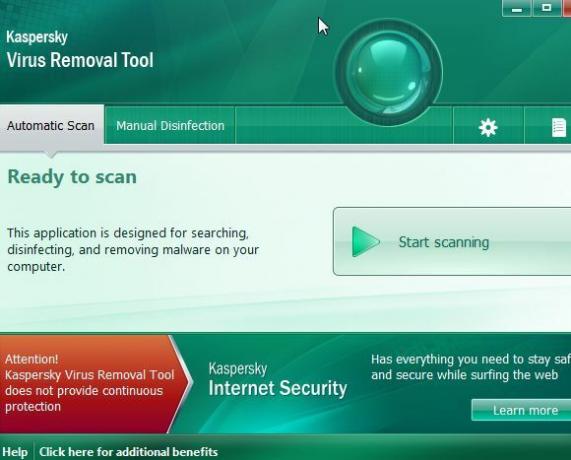
Protams, lietotne nav tik vienkārša - ir arī daži šī rīka uzlaboti lietojumi. Piemēram, “Manuālā dezinfekcija” sniegs pilnu sistēmu analīzi procesiem, kas darbojas jūsu sistēmā, un sīkāku informāciju par šiem procesiem. Tas var būt ļoti noderīgi, ja saņemat palīdzību no tiešsaistes lietotājiem ar datora dezinfekciju un vēlaties dalīties ar viņiem sistēmas informācijā. Vairāk par šo procesu zemāk.
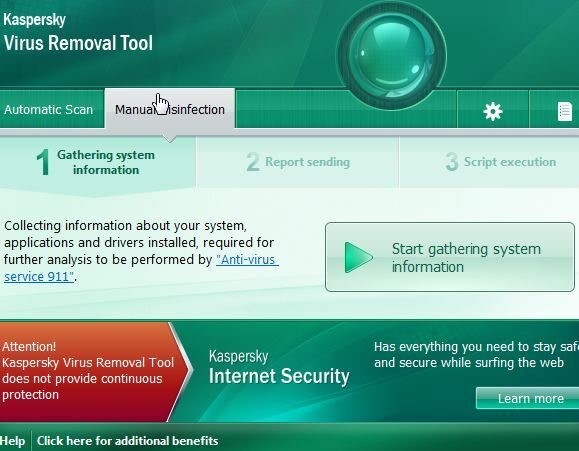
Bet vispirms jūs varētu vienkārši vēlēties palaist pilnu sistēmas skenēšanu. Pirms to darāt, noklikšķiniet uz “iestatījumi”Un pārliecinieties, ka atlasāt visus datora apgabalus, kurus vēlaties skenēt.
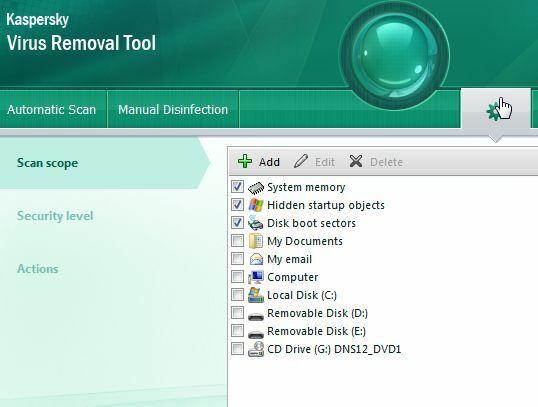
Ja ir kāds ārējs diskdzinis vai kāda konkrēta mape, kuru noteikti jāiekļauj skenēšanā, vienkārši noklikšķiniet uz “PievienotPogu, atrodiet šo objektu un pievienojiet to esošajam skenēšanas sarakstam.
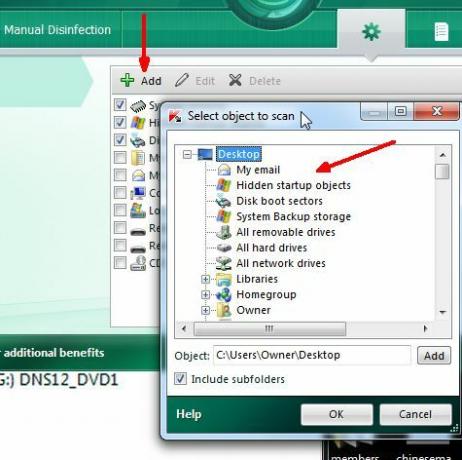
Jums atliek tikai noklikšķināt uz “Sāciet skenēšanuUn ļaujiet vīrusa noņemšanas rīkam veikt savu darbu. Pilna skenēšana var ilgt no 25 līdz 40 minūtēm vai vairāk, atkarībā no tā, cik objektus esat atlasījis skenēšanai paredzētajam instrumentam. Manā gadījumā pilnīgas sistēmas skenēšanas pabeigšana aizņēma apmēram pusstundu.
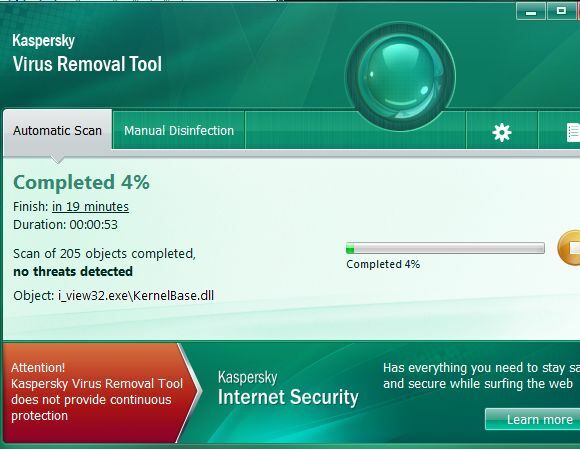
Kad tas būs izdarīts, visus rezultātus redzēsit sadaļā Atklātie draudi. Par laimi manā gadījumā sistēma bija tīra. Ja vēlaties redzēt pierādījumus tam, ko rīks skenēja jūsu sistēmā, vienkārši noklikšķiniet uz “Automātiskās skenēšanas ziņojums”, Un jūs redzēsit visus skenētos objektus ar skenēšanas datuma / laika zīmogu un pilnu informāciju.
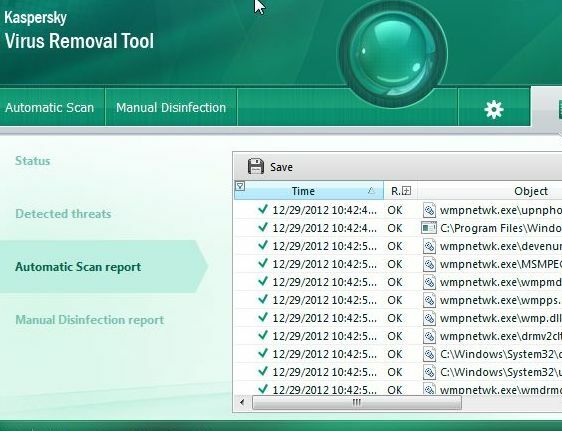
Tagad, kā jau minēju iepriekš, informācijas vākšanai varat izmantot arī Kaspersky vīrusu noņemšanas rīku par visiem procesiem, kas darbojas jūsu sistēmā, salīdzinot ar Kaspersky riska datu bāzi faktori.
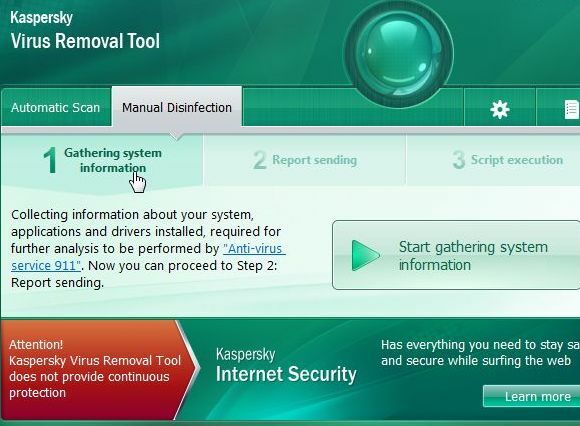
Rezultāti, kas rodas no šī “sistēmas informācijas apkopošanas” procesa, nonāks izvades failos - htm un xml failos -, kas satur visus rezultātus. Varat atvērt failu, lai apskatītu visus rezultātus - plašu sarakstu ar visiem draiveriem, portiem, uzdevumu plānotāja darbiem un daudz ko citu. Tas ir neticami vērtīgs momentuzņēmums par visu, kas notiek jūsu sistēmā.
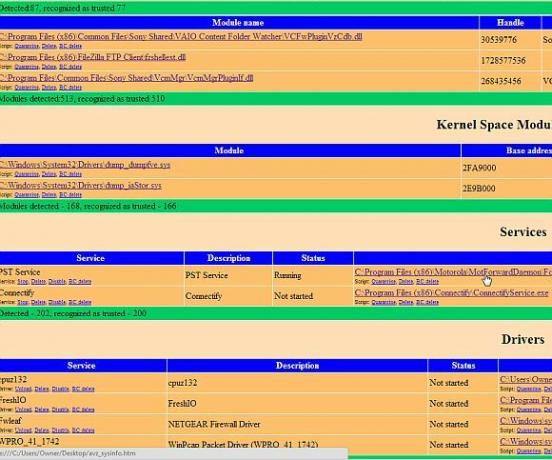
Šāda plaša analīze nodrošina situāciju, kad jums ir darīšana ar jaunu vīrusu, kuru nevar noķert neviena pretvīrusu programmatūra. ar nepieciešamo informāciju, lai jūs varētu izskatīt potenciālos riskus un izdomāt, kas varētu izraisīt jūsu problēmas piedzīvo.
Šāda analīze un problēmu novēršana nav no sirds vājš, bet vismaz Kaspersky rīks jums sniegs nepieciešamo informāciju, ja vēlaties, lai dotos pa šo ceļu.
Šī bezmaksas Kaspersky vīrusa noņemšanas rīka lietderība izriet no tā, ka abi ir uzlaboti eksperti un pamata lietotāji to var izmantot tīrīšanas operāciju veikšanai jebkurā Windows datorā, pilnīgi bez maksas. Paldies Kaspersky.
Vai esat kādreiz izmantojis Kaspersky vīrusu noņemšanas rīku? Vai jums ir citi iecienītāki pretvīrusu skenēšanas rīki, kurus esat izmantojis iepriekš? Kopīgojiet savas domas un atziņas komentāru sadaļā zemāk!
Attēla kredīts: Vīruss atklāts, izmantojot Shutterstock
Ryanam ir bakalaura grāds elektrotehnikā. Viņš ir strādājis 13 gadus automatizācijas inženierijā, 5 gadus IT jomā un tagad ir Apps Engineer. Bijušais MakeUseOf galvenais redaktors, viņš uzstājās nacionālajās datu vizualizācijas konferencēs un tiek demonstrēts nacionālajā televīzijā un radio.